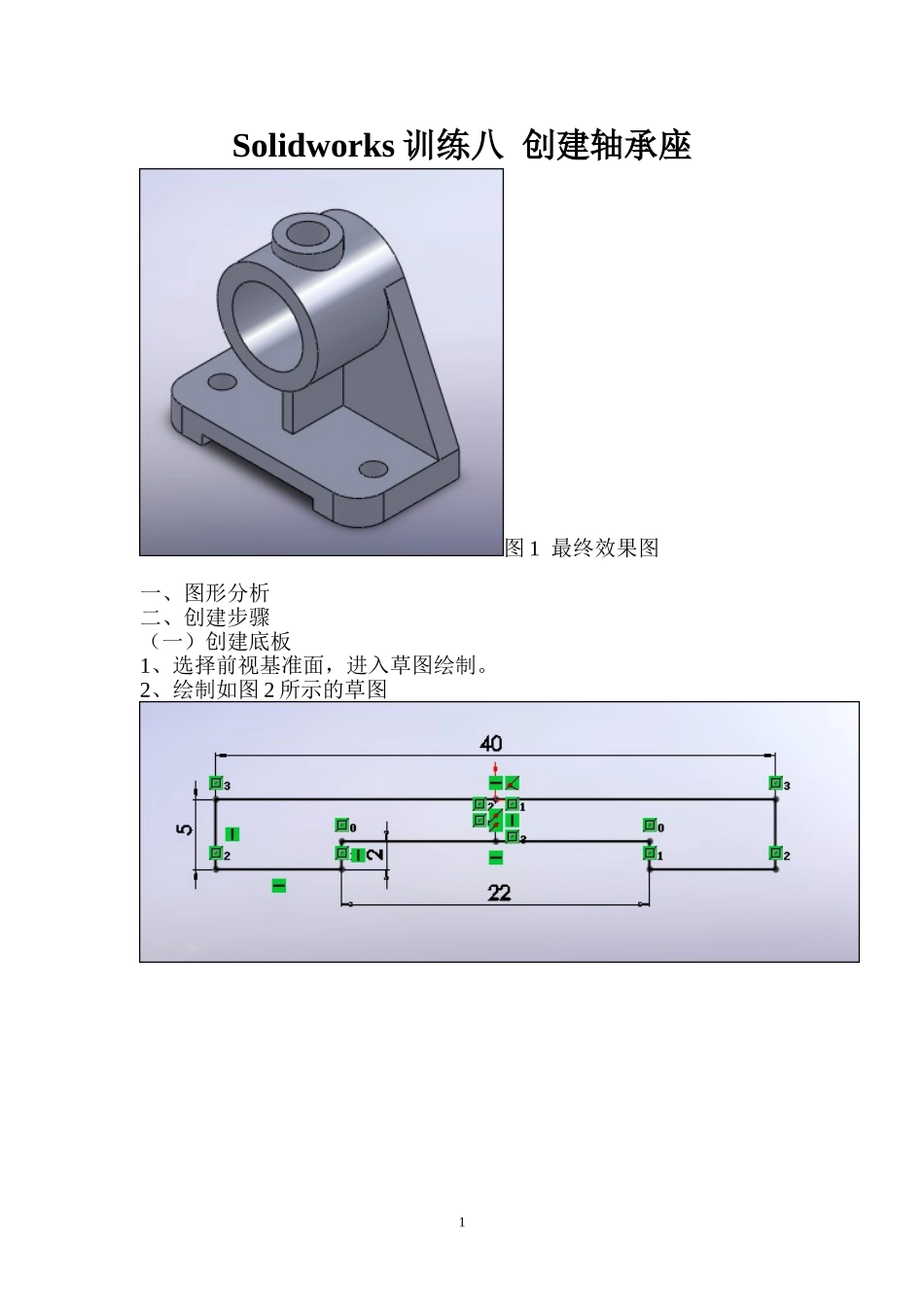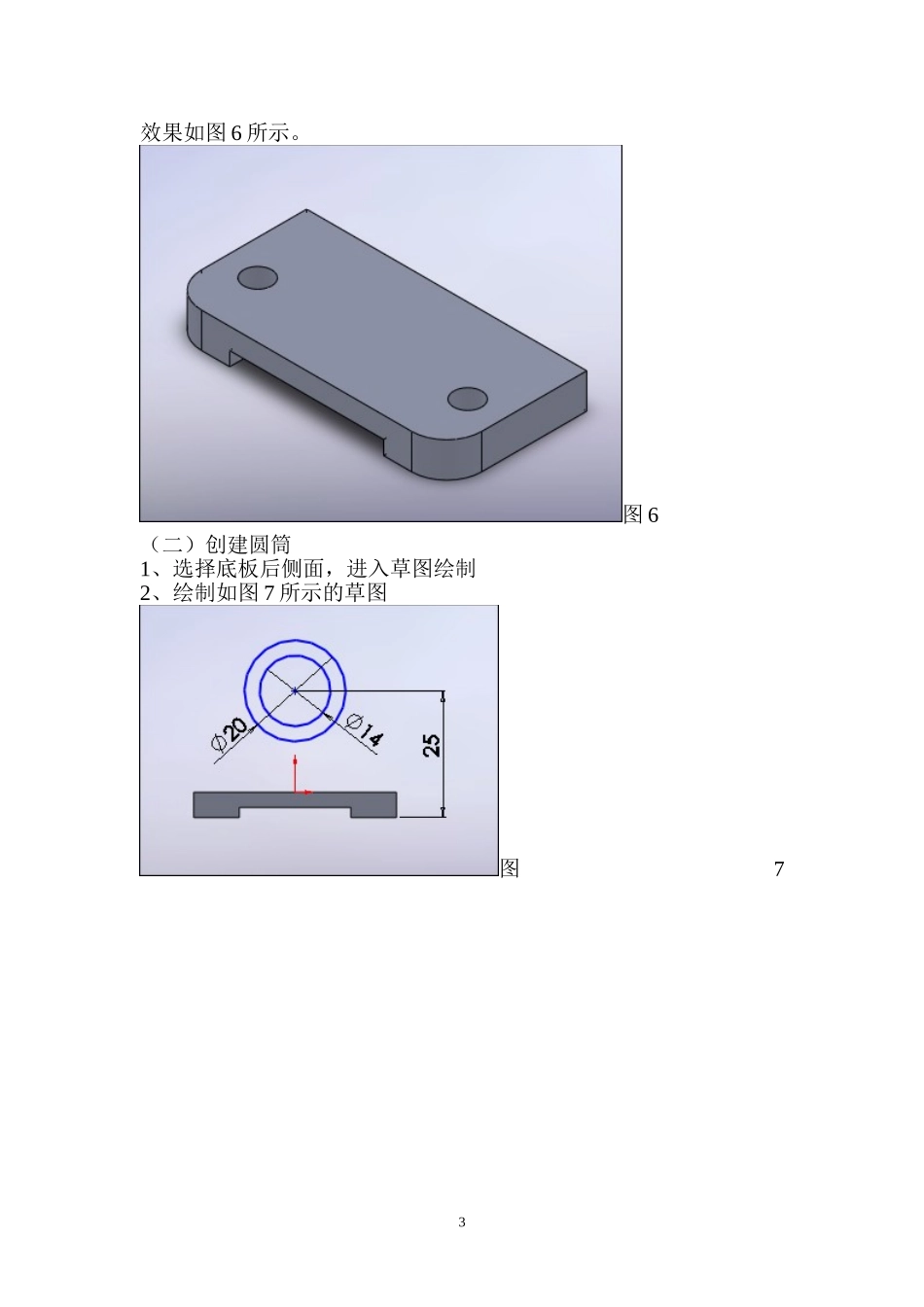Solidworks训练八创建轴承座图1最终效果图一、图形分析二、创建步骤(一)创建底板1、选择前视基准面,进入草图绘制。2、绘制如图2所示的草图1图2图33、使用“拉伸凸台/基体”命令进行拉伸,深度为20,如图3所示4、使用“圆角”命令对底座进行倒角,半径为5(图4)图4图55、为底板添加孔(1)选择底板上平面,进入草图绘制(2)在上平面上绘制如图5所示草图(3)使用“拉伸切除”命令,在“方向1”选项中选择“完全贯穿”,2效果如图6所示。图6(二)创建圆筒1、选择底板后侧面,进入草图绘制2、绘制如图7所示的草图图73图83、使用“拉伸凸台/基体”命令,拉伸深度18,如图8所示。(三)创建支撑板1、选择底板后侧面,进入草图绘制2、选中圆筒Φ20的边线,单击“草图绘制”里面的“转换实体”命令,边线变成黑色。3、绘制如图9所示的图形,剪裁上半圆图94注意两斜线上面与Φ20相切,斜线下面两端点要用直线连接起来图103、使用“拉伸凸台/基体”对草图进行拉伸,深度为4,注意拉伸方向。(图10)(四)创建肋板1、选择“右视基准面”,进入草图绘制2、绘制如图11所示的直线图11图123、单击“筋”特征命令,厚度选择“两侧”,筋厚度为4,拉伸方向设为“平行于草图”,单击“确认”即可。如图12所示。(五)创建圆凸台51、以底板上平面为参考平面,新建“基准面1”,距离为32,如图13所示图13图142、在基准面1上绘制如图14所示的草图3、使用“拉伸凸台/基体”进行进行拉伸,方向1下面选择“成形到下一面”,如图15所示。6图15图164、单击上圆台面,进入草图绘制5、绘制如图16所示的草图6、使用“拉伸切除”命令,在属性管理器中设置如图17所示,绘图区效果如图18所示,单击确认按钮。7图17图188